
Cómo poner clic derecho en Gameloop 2 formas

Índice
Cómo poner clic derecho en Gameloop.- Si no puedes asignar la acción de clic derecho para poder apuntar con el botón derecho de tu mouse te mostrare la solución, ese error pasa cuando queremos Jugar en el modo normal de gameloop (no es posible poner la acción de apuntar al menos en ese modo, como sabrás el emulador tiene 2 modos de Juego.
Uno llamado modo normal y otro llamado smart key lo que esta pasando es que no se puede editar la acción de clic derecho en dicho modo, por lo que uno se tiene que cambiar al modo 2.
Recuerda "verificar ante todo primero que no puedas poner clic derecho" de la forma que lo harías en cualquier emulador, de lo contrario no será necesario que realices este método.
Cómo habilitar el clic derecho en Gameloop
Método sin instalar nada.
- Abre el emulador gameloop android
- Ve a asignación de teclas para configurar
- Selecciona el modo normal de juego
- Da clic derecho sobre el botón de apuntar
- Guarda los cambios si todo es correcto
Esta es la solución para que puedas agregar el clic derecho del mouse, en el botón de disparo cuando intentas Jugar en Gameloop, si no puedes asignar clic derecho (haz esto).
1.- Vas a descargar e instalar este programa la versión portable te dejara un archivo rar la descomprimes y entras a la carpeta 32 bits o 64 bits ahí ejecuta el archivo en tu idioma dando doble click: Cómo no se puede agregar clic derecho lo vamos a solucionar a través de la herramienta (x mouse button control).
2.- Ya instalado abre el programa: Van a seleccionar la segunda opción de (botón derecho), ahí seleccionaran (teclas simuladas) esa es la opción que van a tener que configurar para simular que una tecla sea clic derecho.
3.- Configurar tecla por clic derecho: En esa opción de teclas simuladas escribirán una tecla (por ejemplo p) simulara el botón derecho, hecho eso darán en (aceptar), (aplicar) y (minimizar el programa).

4.- Poner clic derecho en gameloop: Ya que configuraron van a ir al asignador de teclas, y al dar clic derecho sobre el botón de disparo ya se podrá ¡así lo solucionamos!.

Nota: La tecla configurada simulara ser clic derecho tendrá la acción, ustedes podrán apuntar con el botón derecho de su mouse normalmente, funciona para cualquier Juego.
Cómo por ejemplo: Free fire, Pubg mobile, Call off duty, Fortnite y entre muchos más.
Para quitar la acción de clic derecho: abra el programa x mouse button control, pueden abrir el programa desde la barra de tareas dando doble clic sobre el icono, hecho eso vayan a la opción que utilizaron ahí van a borrar la tecla que configuraron por ejemplo: (P), por último van a desmarcar la opción (bloquear la entrada original del ratón) darán en aceptar, aplicar y cerrar hecho eso (quedaría deshabilitado) ya podrán dar clic derecho en el escritorio.
Cambiar de idioma x mouse button control, vayan al acceso directo lo que harán es dar clic derecho sobre el icono del programa, abrirán la ubicación del archivo, dentro encontraran varias versiones que contienen un idioma por defecto, eligen la que ustedes quieran por ultimo la abren.
Como poner @ en gameloop
Si estás buscando cómo poner el símbolo "@" en Gameloop, estás en el lugar correcto. Aquí te presentamos dos formas sencillas de hacerlo.
La primera forma es utilizando el teclado en pantalla del emulador. Para acceder a este teclado, simplemente haz clic en el icono del teclado en la parte inferior de la pantalla. Una vez que el teclado esté visible, busca el símbolo "@" y haz clic en él para insertarlo en el campo de texto en el que estés escribiendo.
Otra forma de poner el símbolo "@" es utilizando la combinación de teclas "Ctrl + Alt + 2". Mantén presionada la tecla "Ctrl" y "Alt" al mismo tiempo, y luego presiona la tecla "2" en el teclado numérico. Esto insertará automáticamente el símbolo "@" en el campo de texto en el que estés trabajando.
Recuerda que estas formas de poner el símbolo "@" son aplicables tanto en chats de juego como en cualquier otro campo de texto dentro de la plataforma. Utiliza la forma que te resulte más cómoda y práctica.
Ahora que conoces estas dos formas sencillas de poner el símbolo "@", podrás comunicarte de manera efectiva en tus juegos y chats. ¡Disfruta de tus partidas y mantén la comunicación con tus amigos y compañeros de juego!
No puedo apuntar en cod mobile gameloop
Si estás experimentando problemas para apuntar en Call of Duty Mobile en Gameloop, hay algunas soluciones que puedes probar. Primero, asegúrate de que tienes la última versión de Gameloop instalada en tu PC. Actualizar el software puede resolver muchos problemas técnicos. Si ya tienes la última versión, intenta reiniciar el emulador y el juego para ver si eso soluciona el problema.
Otra posible solución es verificar la configuración de los controles en Gameloop. Asegúrate de que el clic derecho esté asignado a la función de apuntar. Puedes hacer esto yendo a la configuración del emulador, seleccionando "Controles" y luego "Configuración de teclas". Aquí podrás personalizar los controles y asignar el clic derecho a la función de apuntar.
Si ninguna de estas soluciones funciona, es posible que haya un problema con la compatibilidad del juego con Gameloop. Algunos juegos pueden tener problemas de rendimiento o de control en el emulador. En este caso, puedes intentar jugar el juego en otro emulador o en un dispositivo móvil real. Esto te permitirá disfrutar del juego sin problemas de control.
Recuerda que Gameloop es un emulador de Android para PC, por lo que puede haber algunos problemas técnicos ocasionales. Siempre es recomendable mantener el emulador y los juegos actualizados y buscar soluciones específicas para cualquier problema que encuentres. También puedes buscar en foros de juegos o en la comunidad en línea para obtener más consejos y soluciones para problemas específicos.
Si quieres conocer otros artículos parecidos a Cómo poner clic derecho en Gameloop 2 formas puedes visitar la categoría Emulador Android 2024.
Deja una respuesta



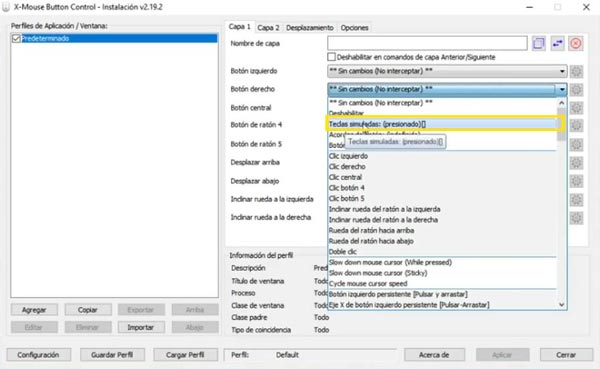



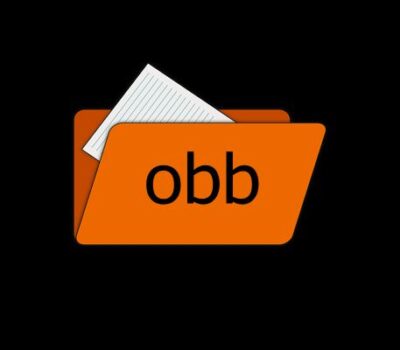

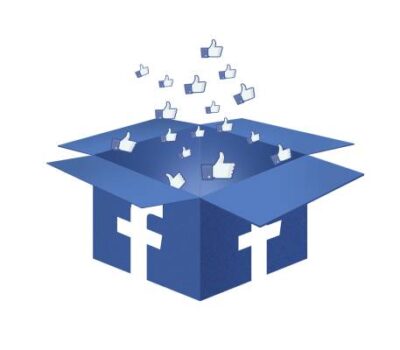




![Activa el modo oscuro en Facebook desde tu pc [2023] 34 como activar modo oscuro en facebook desde pc](https://vecomohacerlo.com/wp-content/uploads/2023/04/como-activar-modo-oscuro-en-facebook-desde-pc-400x350.jpg)
Otros artículos relacionados